eclipse对于程序员们来说应该都不陌生,这是一个开源的代码编辑平台,支持C++、PHH、PYTHON等多种语言,能够帮助大家充分发挥代码方面的优势,在更短的时间内完成更多的程序开发项目。为了方便国内朋友更好的理解与使用,本次带来的是eclipse中文版,所有界面和按键都已经汉化完毕,理解与使用起来相信会更加的得心应手。
和一般编程软件不同的是,eclipse中文版内置可视化窗口界面,编写的程序可以直接预览和鼠标调整,对于编程基础比较薄弱的朋友来说同样可以轻松上手使用,人人都能写程序、敲代码。
eclipse中文版特色介绍:
1、一款非常优秀的开发软件;
2、永久免费使用,所有功能没有限制;
3、内置汉化中文支持,理解使用零难度;
4、集成强大功能,满足您的所有编程需求;
5、提供可视化界面,上手很简单。
eclipse中文版安装教程:
1、以 eclipse-committers-2018-09-win32-x86_64 为例,先从本身站下载安装;
2、安装JDK配置环境变量,这里就先不说了,目前最高版本JDK11;
解压eclipse,创建一个快捷方式就好了。
3、在Eclipse中打开help -> install new software

4、在work with里输入网址(根据版本三选一):
photon:
https://download.eclipse.org/technology/babel/update-site/R0.16.1/photon/
oxygen:
https://download.eclipse.org/technology/babel/update-site/R0.16.1/oxygen/
https://download.eclipse.org/technology/babel/update-site/R0.16.1/2018-12/
5、在下面出现的内容框里选择 Babel Language Packs in Chinese(Simplified)
之后一直点击继续就可以下载安装了,右下角会出现Installing Software
中途可能会出现警告,点install anyway就行。

6、重启Eclipse之后,就是中文版的啦。
使用方法:
eclipse字体大小设置?
1、在最上面的工具栏里找到windows下的perferences。

2、在弹出窗口中找到依次点击General(常规)——Apprearance(外观)——Colors and Fonts(颜色和字体),打开颜色和字体的设置窗口。

3、在右侧的字体编辑菜单中找到第一项Basic(基本)——Text Font(文字字体)——Edit(编辑),点击编辑按钮打开字体编辑菜单。

4、在菜单中选择你想要设置的字体,和对应的字体大小,然后点击确定按钮.在这里为了方便看中文通常设置Courier New。

eclipse怎么导入项目?
1、在导入之前,应该查看原始配置信息,也就是自带的配置信息。

我们打开setting文件夹,可以看到有几个文件,我们需要修改的是那个.xml格式文件。

用记事本或者其他编辑器打开,如下:

我们可以看到这里面的runtime是tomcat v7.0,然而如果我们使用的并不是这个版本,就需要更改,我使用的是8.5,所以就把那行修改为8.5即可。也就是“Apache Tomcat v8.5”
【再次强调】这个地方一定要在import之前就修改,import之后最好是先删除,修改后再import。
2. 导入后我们可能还是可以看到有报错,这个时候我们需要修改的配置信息是在eclipse中完成的。
在项目上点击右键选择“Build Path”,然后再选择


接下来就是需要注意的如图所示

也就是删除一些不能正确运行的库,添加一些有用的库即可。
eclipse怎么创建项目?
1、建立工作空间
打开eclipse.exe出现的第一个界面:

需要设置工作空间,我们放在D盘的workspace目录,点击“OK”。
2、点击工作区右上角 “workbench”链接,进入工作台

打开的工作台界面

3、创建一个java项目

点击File--New--Project

弹出的页面选“Java Project”

Project name填写自己的项目名即可, 其他的选项采用默认值,点击“Finish”。

左边的工作台会显示建好的工程。

eclipse左边的栏怎么恢复?
依次点击window -----> Show View -----> other -----> package Explorer即可恢复侧边栏。
eclipse背景颜色设置?
1、windows->Preferences->

在左边选择General->Editor->Text Editors,右边选择Appearance color options ,选Background color 选择背景颜色,取消System Default。背景配色:160,0,59


2、选Current line highlight 来改变 当前选中行 的颜色

点击应用(Apply)后背景色就设置好了,下面说说怎么改文字颜色。

回到Preference对话框:Java->Editor->Syntax Coloring,在右侧弹出选项卡。
精品软件
caj阅读器 v7.2 免费版

60.85MB ︱ 简体中文
下载WinPcap v4.1.3 32/64位

0.87MB ︱ 简体中文
下载音悦mini客户端下载 V1.7.0 电脑版

44.37MB ︱ 简体中文
下载搜狗浏览器电脑版下载 v7.0.6 绿色版

45MB ︱ 简体中文
下载nds模拟器desmume中文版下载 电脑版

6.2MB ︱ 简体中文
下载CHK文件恢复专家专业版 v1.15 永久免费版

6.82MB ︱ 简体中文
下载逐浪字体下载 v1.0 pc版

123MB ︱ 简体中文
下载胖猫云PC客户端 v1.1.5 最新版

37.94MB ︱ 简体中文
下载金松全能数据恢复大师软件下载 v2.0 免费版

3.73MB ︱ 简体中文
下载
eclipse其他版本
- Eclipse IDE最新版下载 v4.5.1 pc版 163MB 查看详情
- MyEclipse2021中文版下载 永久激活版 800MB 查看详情
- MyEclipse10下载(含破解包) 永久激活码最新版 938MB 查看详情
- InPixio Eclipse HDR PRO(图片HDR软件) v1.3.5 免费版 41.46MB 查看详情
- myeclipse2016百度云下载(附激活码) 中文版 1.47GB 查看详情
- MyEclipse破解版 v2021 免安装中文版 1.48GB 查看详情
- myeclipse2014下载 中文版 1.16GB 查看详情
- Eclipse汉化包下载 v4.5.1 最新版 1.07MB 查看详情
- myeclipse8.5下载(附注册码) 中文破解版 825.8MB 查看详情
- MyEclipse2020激活破解版下载(附破解工具) 最新版 1.18GB 查看详情
- Eclipse SDK下载 v4.5 正版 200MB 查看详情
- Eclipse(附安装使用教程) v2020 免费中文版 51.76MB 查看详情
- eclipse常用插件下载 本地版 37.2MB 查看详情
- MyEclipse10汉化版 v10.7.1 完美破解版 916.4MB 查看详情
- Eclipse免费下载 v4.8 中文版 312.36MB 查看详情
- eclipse标准版 v4.7 32/64位 48.74MB 查看详情
- myeclipse V10.5 破解中文版 928MB 查看详情
- MyEclipse完美破解版 v2019.12 免费版 1.48GB 查看详情
- myeclipse 10下载 破解版 916.4MB 查看详情
- 我的世界HMCL启动器免费下载 电脑版v3.2.143
- 辛巴财务通软件 正版v9.28
- Opera浏览器 最新版v66.0.3515.95
- 英雄无敌3死亡阴影下载 中文版
- mysql数据库中文版下载 正式版v8.0.19.0
- 小红伞杀毒软件免费中文版下载 正版v2020
- 百度蓝奏网盘密码查询 绿色版v2.3
- 创联微CRM 正版v2.0
- 糖豆人加速飞天脚本下载 免费版
- 星期涨跌pc版 免费版v1.0
- 飞熊视频下载 永久免费版v1.0






























 微信
微信 腾讯qq
腾讯qq 钉钉
钉钉 爱奇艺
爱奇艺 AutoCAD
AutoCAD 谷歌浏览器
谷歌浏览器 CCleaner
CCleaner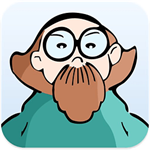 鲁大师
鲁大师 搜狗输入法
搜狗输入法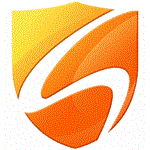 火绒安全软件
火绒安全软件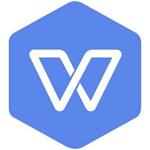 wps下载
wps下载 qq音乐
qq音乐 驱动精灵万能网卡版
驱动精灵万能网卡版 火萤视频桌面
火萤视频桌面 小白一键重装系统
小白一键重装系统 抖音
抖音 iTools
iTools GT4T翻译软件
GT4T翻译软件 知乎助手
知乎助手 Tampermonkey
Tampermonkey
用户评论
我来说两句已有5条评论
谢谢分享厉害了
这么好的软件你到哪里去找啊
不错,比有些软件强多了,非常简单实用!
nice~!比我想象中好很多
棒啊好用